当前位置:网站首页>PDF文档签名指南
PDF文档签名指南
2022-07-06 16:23:00 【华为云】
一、签名软件需求
AdobePDF系列软件。
二、文档签名流程
2.1、合成证书或下载驱动
沃通提供两种类型的文档签名证书:软证书版和Ukey版本,请根据申请版本选择对应方式。
软证书版:
1、下载WoSignCode工具
https://download.wosign.com/wosign/wosigncode.exe
2、合成PFX证书

3、安装PFX证书
右键合成后的PFX文件,选择安装,将证书导入签名电脑证书库。
Ukey版:
1、下载ukey驱动程序
https://download.wotrus.com/wotrus/mkey/MKeyTool.exe
2、签名时插上ukey
2.2、签名
1、打开待签名PDF文件
用AdobePDF系列软件打开待签名PDF文件
2、在工具或侧边栏中选择“证书”

3、点击“数字签名”

4、划定待签名区域

5、选择文档签名证书

6、编辑签名样式

在图像中可以选择自定义的签章样式

7、点击“签名”,完成签名流程。
2.3、时间戳设置
1、点击编辑-首选项-签名-文件时间戳-更多

2、点击时间戳服务器-新建-自定义名称-输入时间戳URL(http://timestamp.digicert.com/rfc3161)

3、将时间戳设置为默认

边栏推荐
- Close unregistering application XXX with Eureka with status down after Eureka client starts
- 设计一个抢红包系统
- Where does this "judge the operation type according to the op value and assemble SQL by yourself" mean? It means simply using Flink tab
- 公链与私链在数据隐私和吞吐量上的竞争
- There are only two TXT cells in the ArrayExpress database. Can you only download the sequencing run matrix from line to ENA?
- Use mitmproxy to cache 360 degree panoramic web pages offline
- JDBC programming of MySQL database
- 2022 latest blind box mall complete open source operation source code / docking visa free payment interface / building tutorial
- What should I do if the USB flash disk data is formatted and how can I recover the formatted USB flash disk data?
- [OFDM communication] OFDM system signal detection based on deep learning with matlab code
猜你喜欢
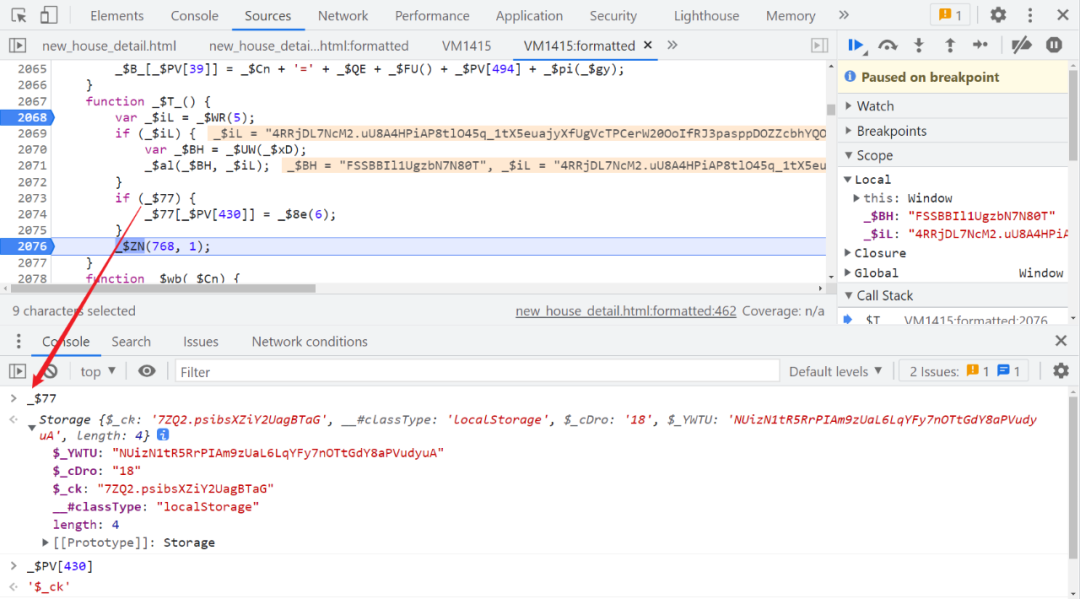
人均瑞数系列,瑞数 4 代 JS 逆向分析
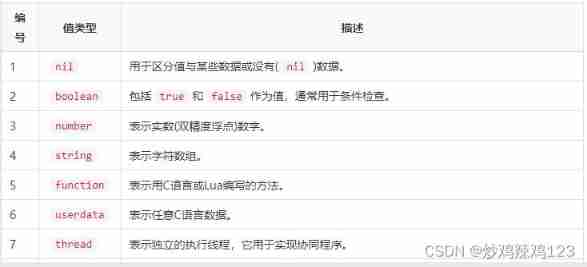
How to implement Lua entry of API gateway
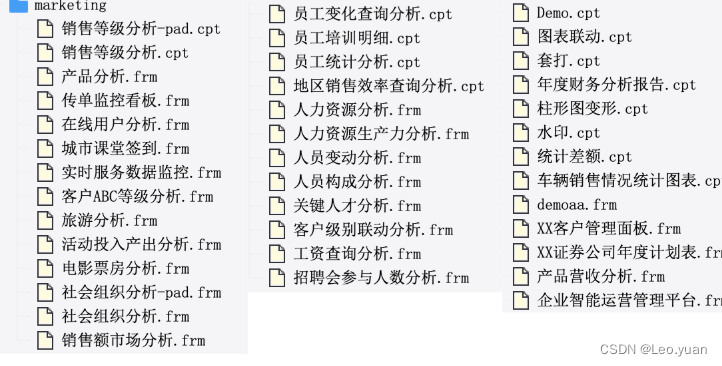
零代码高回报,如何用40套模板,能满足工作中95%的报表需求
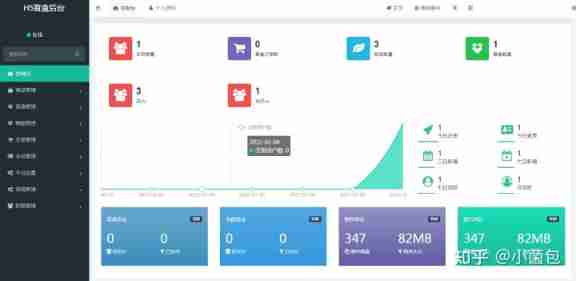
2022 latest blind box mall complete open source operation source code / docking visa free payment interface / building tutorial

Cas d'essai fonctionnel universel de l'application
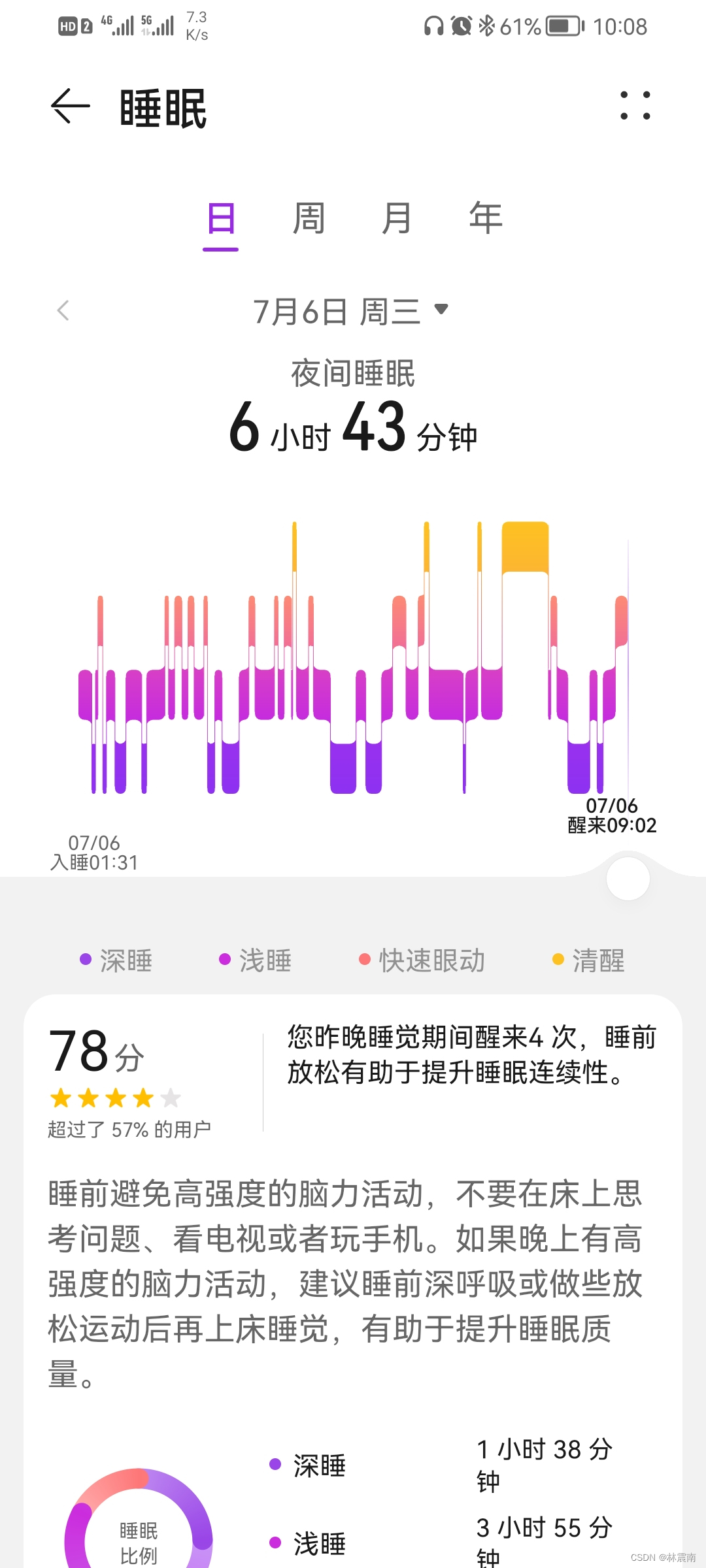
今日睡眠质量记录78分
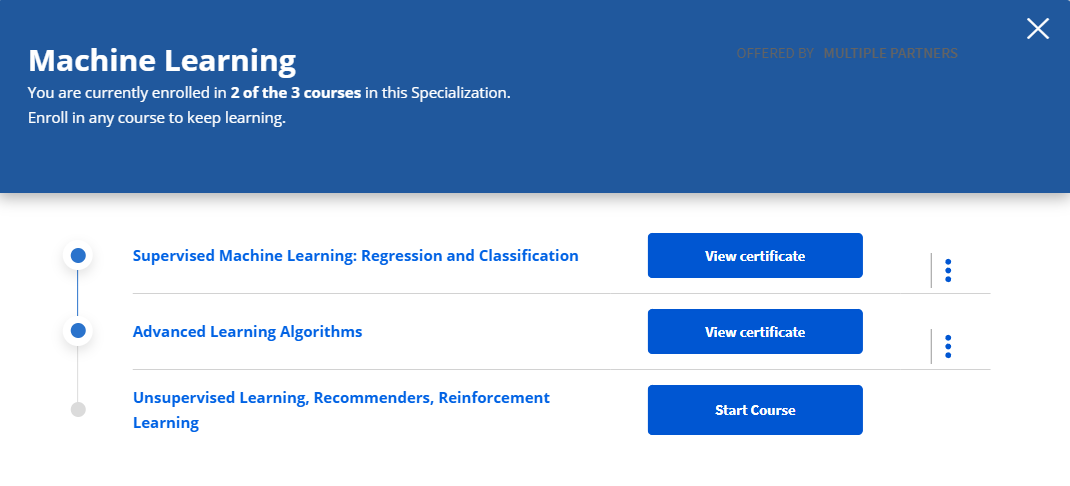
吴恩达2022机器学习课程评测来了!
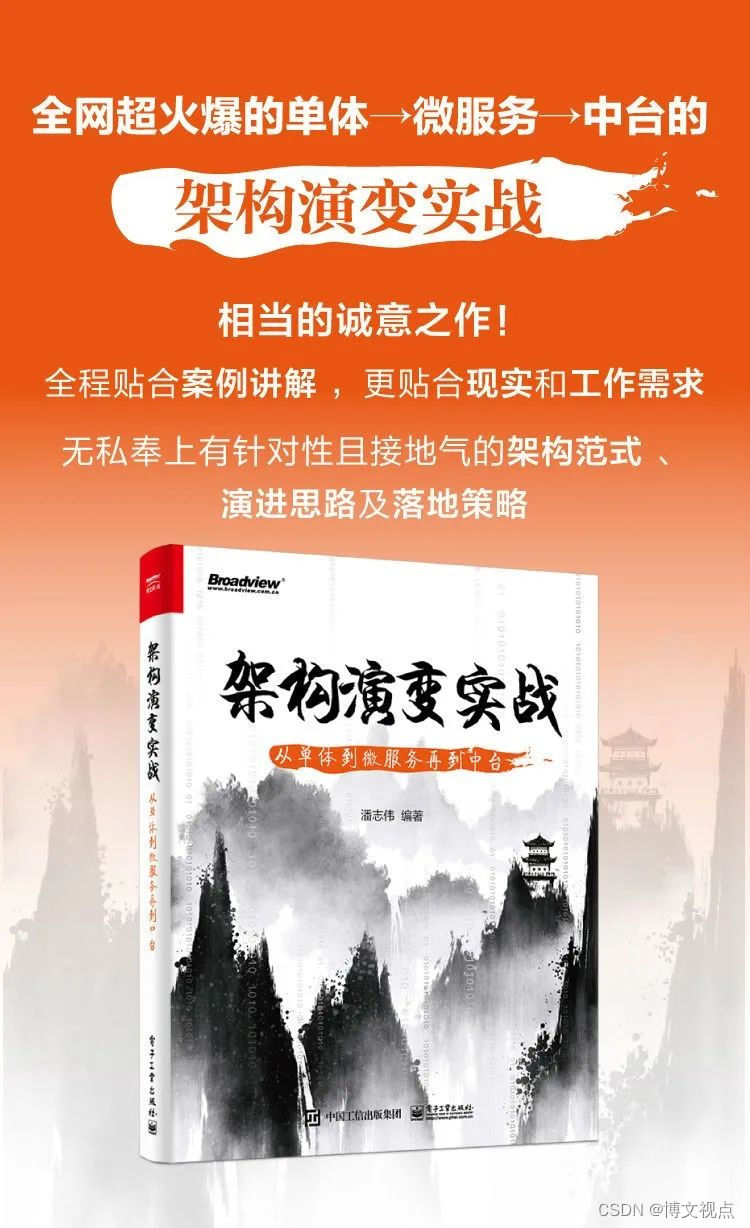
Stop saying that microservices can solve all problems

Hydrogen future industry accelerates | the registration channel of 2022 hydrogen energy specialty special new entrepreneurship competition is opened!
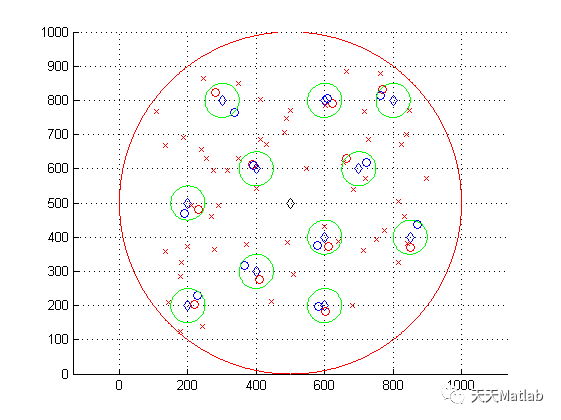
【通信】两层无线 Femtocell 网络上行链路中的最优功率分配附matlab代码
随机推荐
One minute to learn how to install the system, win7 XP, win10 and win11 become very simple
Zero code and high return. How to use 40 sets of templates to meet 95% of the reporting needs in the work
Summary of three methods for MySQL to view table structure
人均瑞数系列,瑞数 4 代 JS 逆向分析
The largest single investment in the history of Dachen was IPO today
[unmanned aerial vehicle] multi unmanned cooperative task allocation program platform, including Matlab code
DevOps可以帮助减少技术债务的十种方式
11 preparations for Web3 and Decentralization for traditional enterprises
[communication] optimal power allocation in the uplink of two-layer wireless femtocell network with matlab code
自动化测试工具Katalon(Web)测试操作说明
App general function test cases
AI表现越差,获得奖金越高?纽约大学博士拿出百万重金,悬赏让大模型表现差劲的任务...
Compile logisim
(leetcode) sum of two numbers
The "white paper on the panorama of the digital economy" has been released with great emphasis on the digitalization of insurance
CRMEB 商城系统如何助力营销?
请问oracle-cdc用JsonDebeziumDeserializationSchema反序列化
同一个作业有两个source,同一链接不同数据库账号,为何第二个链接查出来的数据库列表是第一个账号的
今日睡眠质量记录78分
请问async i/o可以由udf算子实现然后用sql api调用吗?目前好像只看到Datastre